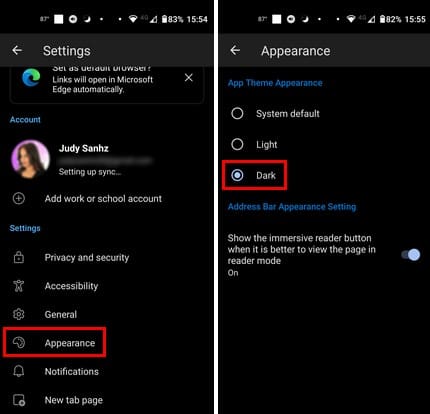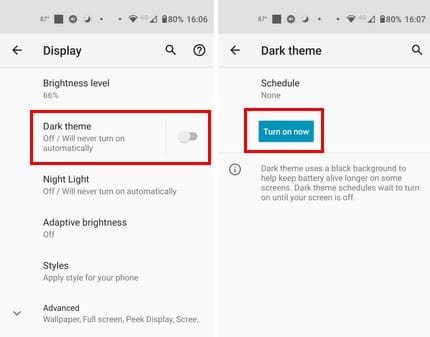Uporaba temnega načina prinaša prednosti, saj zmanjša napor za oči in olajša ogled zaslona. Funkcija prav tako pomaga pri varčevanju z energijo, kar podaljša življenjsko dobo baterije. Ali bi ga morali uporabiti, je odvisno od uporabnika, saj nekateri uporabniki raje gledajo v svetli način, medtem ko drugi ne. Temni način bo vašemu napravi dal nov videz in pomagal pri varčevanju z energijo. Tukaj so hitri in enostavni koraki za preizkus temnega načina v vašem Microsoft Edge brskalniku za Android.
Vsebina
Kako omogočiti temni način na Microsoft Edge
Za vklop temnega načina na Microsoft Edge za Android odprite aplikacijo brskalnika in tapnite tri pike na dnu. Tapnite na Nastavitve (ikona zobnika v zgornjem desnem kotu). Na dnu razdelka Nastavitve tapnite na možnost Izgled. Videli boste tri različne možnosti, kot so privzeta nastavitev sistema, svetla in temna.
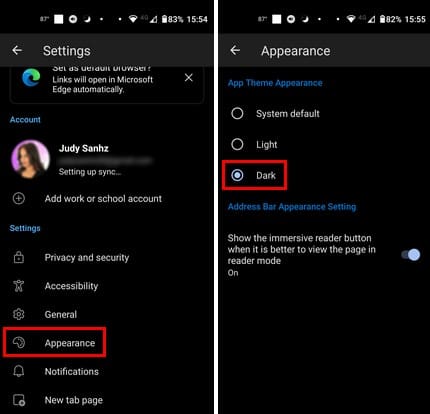
Zdaj tapnite na Temno, tema bo uporabljena brez ponovnega zagona brskalnika. Dokler ste tam, lahko prav tako omogočite možnost Prikaži gumb za potopni bralnik, ko je ogled strani v načinu bralnika boljši.
Omogočanje temnega načina s pomočjo nastavitev brskalnika je ena izmed možnosti za omogočanje temnega načina za Edge, vendar lahko tudi spremenite temo s prilagoditvijo nastavitev sistema Android. Ne glede na to, ali uporabljate svetli ali temni način, bo Edge zaznal, kateri način uporabljate, in ga uporabil.
Omogočanje temnega načina na Microsoft Edge prek Android nastavitev
Če ste imeli težave pri vklopu temnega načina za Edge s pomočjo nastavitev brskalnika, tukaj je še en sklop navodil. Odprite Nastavitve aplikacije na svojem Androidu in tapnite na Prikaz. Tapnite na Temna tema na vrhu. Temni način lahko omogočite tako, da preklopite možnost od tam.
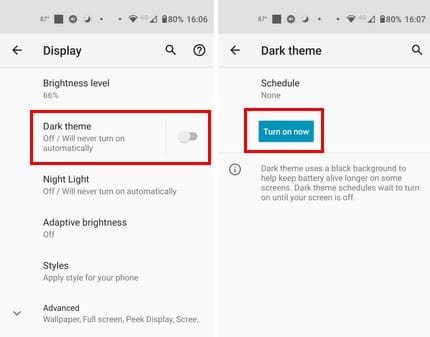
Če pa imate težave s tem, lahko tapnete, kjer je napisano temni način in tapnete na Vklopi zdaj gumb. Tema bo uporabljena, ko pritisnete gumb, brez ponovnega zagona vašega Android naprave ali brskalnika.
Dodatno branje
Temni način je priljubljena funkcija tudi za mnoge druge aplikacije. Če želite videti, kako vključiti temni način za Microsoft Teams, tukaj so naslednji koraki. Za uporabo temnega načina na Facebooku boste morali slediti tem navodilom. Temni način je na voljo tudi za uporabnike Snapchata, če želijo aplikacijo obdariti z drugačnim videzom. Seznam aplikacij, ki ponujajo temni način, se nadaljuje z WhatsApp.
Zaključek
Omogočanje temnega načina na Edge je hitro in enostavno. Videli boste, kako se temni način uporabi, ne da bi morali ponovno zagnati vaš Android napravo ali brskalnik. Če se kadarkoli premislite in želite preklopiti nazaj na svetli način, sledite istim korakom, vendar izberite svetli način. Ko vam zmanjka baterije, vam bo uporaba funkcije temnega načina nedvomno pomagala. Ali menite, da se boste trajno preklopili na temni način? Sporočite mi v komentarjih spodaj in ne pozabite deliti članka z drugimi na socialnih medijih.